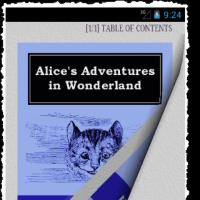Тема3.5 Структура и принцип работы web-камер. Как работает вебкамера
Увидеть старых друзей или родных в важные жизненные моменты находящимися в это время за тысячи километров - это лучше чем просто общение по телефону. И современные веб-камеры всё это делают вполне возможным. Кроме этого, специальные веб-камеры позволяют наблюдать на любом расстоянии за территорией дома или детьми во время своего отсутствия.
Сегодня почти каждый умеет пользоваться программой Skype. Но не каждый может выбрать наиболее подходящую для конкретных целей веб-камеру, хотя, казалось бы – что сложного? Так давайте разберёмся с вопросом - какую веб-камеру лучше купить именно вам.
Важные параметры веб-камер
 Однозначной классификации веб-камер не существует. Бывают камеры для настольных компьютеров и встроенные в ноутбук или планшет, IP-камеры, беспроводные и игровые. Главным образом они различаются креплением, разрешением матрицы, качеством оптики и способом передачи данных, хотя дорогие IP-камеры (они же сетевые, применяемые обычно в охранных целях или для системы LiveCam) могут также иметь расширенный оптический диапазон (снимать ночью, в инфракрасных лучах).
Однозначной классификации веб-камер не существует. Бывают камеры для настольных компьютеров и встроенные в ноутбук или планшет, IP-камеры, беспроводные и игровые. Главным образом они различаются креплением, разрешением матрицы, качеством оптики и способом передачи данных, хотя дорогие IP-камеры (они же сетевые, применяемые обычно в охранных целях или для системы LiveCam) могут также иметь расширенный оптический диапазон (снимать ночью, в инфракрасных лучах).Но что ещё важнее – в отличие от «серьёзной» фото- и видеотехники, веб-камеры не имеют чётких критериев качества изображения. Единственный достоверный способ узнать, подойдёт ли веб-камера – включить её и проверить. А заодно и оценить стабильность работы программного обеспечения. Ведущие производители обеспечивают поддержку универсальных программ, общих для всех моделей (например, EasyCam), но накладки, особенно с дешёвыми камерами, возможны.
Один из главных критериев, по которому выбирают любую фотографическую технику – разрешение матрицы, параметр который отвечает за чёткость изображения. Для веб-камер этот параметр начинается от 0,3 МПикс (320x240 точек). В широкой продаже максимальные встречающиеся значения – 5 МПикс (2592х1944 точек). И эти цифры постоянно растут. Не стоит приобретать камеру с матрицей разрешением ниже чем 1,3 МПикс, иначе изображение будет размытым, особенно в условиях слабой освещённости. Хотя такие разрешения не могут сравниться с характеристиками «настоящих» фотоаппаратов и даже камер, встроенных в некоторые смартфоны, качество снимков зачастую не сильно отличается. При создании веб-камеры инженеры не имеют жёстких габаритных лимитов и не должны думать об энергосбережении, поэтому меньшее разрешение компенсируется другими параметрами. Так что даже самые недорогие устройства обеспечивают достаточное для видеоконференций разрешение.
Ещё один важный параметр – тип матрицы. В отличие от серьёзной фототехники, веб-камеры редко имеют ПЗС-матрицы (также называемые CCD). Хотя эти матрицы обеспечивают меньший уровень шумов, они довольно дороги. Поэтому считается, что для веб-камер, применяемых в основном для общения по интернету, достаточно матриц CMOS. В большинстве случаев так оно и есть, однако если планируется использовать камеру с программами распознавания лиц, лучше брать малошумящую CCD. Или хотя бы оценивать качество снимков на глаз перед покупкой.
Уровень качества оптики любого типа камеры также отвечает за качество картинки. В топовых камерах, а иногда и в бюджетных, устанавливается высококачественная стеклянная оптика, например как Carl Zeiss. Данные о установленной оптике редко указываются в интернет магазинах в описании устройства, но обязательно упоминаются в обзорах и на упаковке подобных устройств (см. фото).
Частота кадров видео (fps) – параметр, к которому следует подходить с осторожностью. Частота кадров современных веб-камер колеблется от от 9 до 90 Гц. Малая частота кадров, а это менее 30 кадров/с – и собеседник по ту сторону интернет-соединения будет видеть подвижные объекты как в слайд-шоу. Но высокая частота кадров и низкая скорость интернет соединения сделает общение невозможным из-за необходимости передачи больших объёмов видео данных. Таким образом, если предполагается говорить по сети, например, через Wi-Fi, лучше проявить скромность и не гнаться за повышенной плавностью видео.
Какие выбрать дополнительные опции веб-камеры
 Встроенные подсветка и зум полезны, однако не стоит относиться к ним всерьёз. Эти дополнительные функции всё же не могут заменить хорошее освещение и объектив профессиональной фотокамеры. Правда, они свидетельствуют о хорошем качестве сборки. Автофокус может пригодиться, если планируется делать фотографии с помощью камеры или часто её переносить, сбивая оптимальное расстояние до объекта съёмки. Некоторые производители добавляют в программное обеспечение функции эффектов – всевозможных съёмок в режиме сепии, чёрно-белом и т.д. Для общения по Скайпу такой функционал используется редко, но опять же, может пригодиться в фотосъёмке. Хотя в таком случае приложения для обработки изображений дают лучшие результаты.
Встроенные подсветка и зум полезны, однако не стоит относиться к ним всерьёз. Эти дополнительные функции всё же не могут заменить хорошее освещение и объектив профессиональной фотокамеры. Правда, они свидетельствуют о хорошем качестве сборки. Автофокус может пригодиться, если планируется делать фотографии с помощью камеры или часто её переносить, сбивая оптимальное расстояние до объекта съёмки. Некоторые производители добавляют в программное обеспечение функции эффектов – всевозможных съёмок в режиме сепии, чёрно-белом и т.д. Для общения по Скайпу такой функционал используется редко, но опять же, может пригодиться в фотосъёмке. Хотя в таком случае приложения для обработки изображений дают лучшие результаты.Дело в том, что веб-камеры значительно отличаются от обычных фотоаппаратов. Прежде всего – отсутствием серьёзной и дорогостоящей электронной «начинки». Предполагается, что все её функции возьмёт на себя компьютер. Однако тут начинают играть свою роль два других отличия – довольно узкий канал передачи данных и зависимость камеры от программного обеспечения. Под узким каналом передачи подразумевается тот факт, что в обычной фото- и видеотехнике информация передаётся от матрицы к процессору «на малое расстояние» и по широкой шине, а в веб-камере – через универсальный и потому не слишком эффективный USB. Зависимость от программного обеспечения означает, что все веб-камеры требуют для работы установки собственных приложений и драйверов. А поскольку производители камер, а главное, разработчики операционных систем никак не договорятся о единых протоколах и совместимых кодах, то до сих пор не каждая камера работает под всеми ОС.
Более качественные модели, особенно на длинном шнуре – решение для домашней фото- и видеосъёмки, например, для ведения любительских хронологий и записей праздников. Для этих же целей полезно брать веб-камеру с кнопкой быстрой фотосъёмки, позволяющей «ловить кадр» без обращения к ПО. Кроме USB, подобные устройства могут подключаться по Wi-Fi или Bluetooth, хотя последние модели весьма дорогостоящие, работают нестабильно и потому широкого распространения не получили. Особый класс камер – сетевые. Они имеют собственный IP-адрес, поэтому к ним можно подключаться через интернет. Такие камеры обычно используются либо для установки на улицах, для съёмки достопримечательностей, живой природы, аттракционов и т.д., либо в комнатах маленьких детей. В последнем случае веб-камера позволяет родителям наблюдать за детьми, находясь на работе или в командировке.
Современные подобные устройства могут обладать не только встроенным качественным моно микрофоном, а и стерео. Есть на рынке и камеры передающие стерео изображение, т.е. 3D, да ещё и с функцией механического слежения за лицом пользователя (см. фото).
Крепление камер следует выбирать исходя из того, где она будет эксплуатироваться. Различают следующие типы установки веб-камер:
- настольная. Камера крепится на обычную подставку. Удобно, если на рабочем столе много места;
- крепление на «прищепке». Камера «цепляется» на монитор;
- комбинирование этих двух креплений;
- подвесное крепление – используется для веб-камер наблюдения.
В заключении о выборе веб-камеры
Подводя итог, при выборе веб-камеры для качественной съёмки самым важным является:- соответствующее разрешению матрицы, оптика и «железо» внутри девайса. Конкретный набор микросхем ни в одном техпаспорте не указывается, но наличие дополнительных функций и особенно «своей» памяти для хранения снимков требует хорошей аппаратной начинки. Так что даже если в распознавании лиц нет нужды, его поддержка – хороший признак;
- качество микрофона – оно не только влияет на то, насколько приятным будет общение, но и свидетельствует об общем уровне сборки устройства;
- подключение как минимум по USB 2.0 а ещё лучше – USB 3.0;
- совместимость с той ОС, с которой будет использоваться веб-камера. Неплохо заранее навести справки о том, как данная конкретная модель взаимодействует с приложениями для редактирования видео – Sony Vegas, VirtualDub. Логика та же, что и в случае с дополнительными функциями – чем стабильнее камера работает в разных программах, тем лучше написан код её драйверов и тем реже она будет «капризничать». Кроме того, если веб-камера будет использоваться не только для разговоров по интернету, но и, например, для ведения домашней хроники, использование профессиональных, имеющих множество функций приложений предпочтительнее, чем тех, что поставляются вместе с камерой.
В статье пойдёт речь о том, как правильно выбрать веб-камеру для компьютера, об основных характеристиках устройства, на которые следует обратить внимание, немного о производителях и моделях, в конце видео на тему.
Веб-камера – это небольшая цифровая видеокамера, фиксирующая в реальном времени изображения, в дальнейшем передаваемые по сети.
Зачем нужна веб-камера
- Записывать видео и выкладывать его, например, на YouTube.
- Онлайн-трансляции из некоторых мест на Земле, например, Московского зоопарка или в районе извержения вулкана на Камчатке.
- В охранных целях. Некоторые камеры в связи с этим оборудованы ещё и датчиками движения.
- Для проведения видеоконференций.
- Дистанционное обучение.
Основные характеристики веб-камеры
Тип матрицы

На рынке представлены камеры с CMOS-матрицами и матрицами CCD.
Первые дают весьма посредственное изображение, но стоят недорого и для домашнего использования вполне пригодны.
У CCD-матриц гораздо точнее цветопередача, на снимках значительно меньше шумов, однако цена на веб-камеры с ними весьма высока.
Разрешение
640х480 и 800×600 хватает при повседневном использовании, однако хороший снимок сделать не выйдет. Проведение видеоконференции также будет затруднительно.
1280х720, называют HD-разрешением. Позволяет получать снимки приемлемого качества и нормальные фотографии. При этом не особо грузит сеть.
От 1280х960 и более. Получаются отличные снимки, но с фотоаппаратами такая камера всё же не в состоянии конкурировать.
Имейте виду, для нормальной работы веб-камер с большим разрешением необходимо высокоскоростное интернет соединение.
Как правильно выбрать веб-камеру. Чувствительность матрицы
От неё зависит минимально возможная освещённость, при которой допустима съёмка. Измеряется в Люксах (lux). Если на камеру с низкой чувствительностью, снимать в недостаточно освещённом помещении, то будет много электронного «шума».
Число кадров в секунду (fps)
Для передачи непрерывного изображения хватит и 30 кадров в секунду. Значительно выше будет качество, если кадров в секунду 40 и более. Особенно это важно при съёмке движущихся объектов. Но всё опять же упирается в скорость соединения. Если оно не более 2 Мбит/с, то покупать камеру с fps более 30 бесполезно.
Тип подключения

Чаще всего подключают с помощью USB разъёма, возможен также и беспроводной способ.
USB способ имеет 2 версии. USB 1 пригоден только для съёмки с низким разрешением и малой скоростью. USB 2 обеспечивает работу практически всех веб-камер без помех и тормозов.
Если у вас не ноутбук а обычный компьютер, внимательно отнеситесь к длине кабеля. Она должна быть не менее 2 м, ведь системный блок может находиться и под столом, и в более удалённом месте.
Беспроводное соединение – это передача сигнала через Wi-Fi на приёмник, который вставлен во всё тот же порт USB. Беспроводное соединение может пригодиться если веб камера закреплена на движущемся объекте, например, шлеме какого-нибудь трюкача.
Подсветка
Отношение к ней двоякое. С одной стороны она, в некотором роде, улучшает качество съёмки, с другой – на хорошие веб-камеры в ней просто не нуждаются.
Крепление
Как у прищепки. На ноутбуках и ЖК-мониторах.
Настольное. Веб-камера имеет отдельную подставку. Можно установить как на столе, так и в другом месте.
Универсальное. Пожалуй, наилучший вариант, хотя стоит немного дороже.
Платформа
Практически все веб-камеры совместимы с Windows. У кого установлены другие ОС, например, Mac, следует предварительно убедиться в совместимости драйверов с ОС на сайте производителя.
Встроенный микрофон

В большинстве случаев, покупка веб-камеры с ним, напрасная переплата.
Если у вас ноутбук, то для повседневного использования обычно хватает, встроенного в него микрофона.
Если для вас большое значение имеет качество звука, то правильнее приобрести микрофон отдельно.
Навороты
К ним относятся детекторы движения, автоматическое управление контрастностью и яркостью, автофокус, автоматическая коррекция световой гаммы, смена частоты и ещё много чего. Если у вас ограниченный бюджет, убедитесь сначала, что дополнительная функция вам действительно необходима, только после этого приобретайте камеру с ней.
Производители
Из веб-камер среднего качества по приемлемой цене можно порекомендовать продукцию SVEN, A4Tech, Logitech, Defende.
Также не плохие веб-камеры производят Philips, Genius, A4Tech, Oklick, Intel, Ritmix, Hercules, HP, Microsoft, Axis, Canyon, Prestigio, MSI StarCam, Chicony, Creative.
Чтобы лучше разобраться, как правильно выбрать веб-камеру, посмотрите видео ниже.
Вконтакте
Цифровая веб-камера представляет собой сетевое устройство, которое состоит из видео камеры (ПЗС-матрицы), процессора компрессии и встроенного веб-сервера. Как правило, веб-камера используется как устройство для организации видеосъемки, видеоконференций или видеонаблюдения и передачи видеоизображения по сети LAN/WAN/Internet. Для работы веб-камеры в сети не требуется специальных устройств и персонального компьютера. В зависимости от настроек, доступ к видеоизображению, полученному веб-камерой, может быть открыт всем пользователям сети или только авторизованным пользователям.
Устройство и принцип работы веб-камеры
Современная веб-камера представляет собой цифровое устройство, производящее видеосъемку, перобразование аналогового видеосигнала в цифровой, сжатие цифрового видеосигнала и передачу видеоизображения по компьютерной сети. Поэтому в состав веб-камеры входят следующие компоненты:
ПЗС-матрица,
объектив,
оптический фильтр,
плата видеозахвата,
блок компрессии (сжатия) видеоизображения,
центральный процессор и встроенный веб-сервер,
флэш-память,
сетевой интерфейс,
последовательные порты,
тревожные входы/выходы.
В качестве фотоприемника в большинстве веб-камер применяется ПЗС-матрица (ПЗС, CCD - прибор с зарядовой связью) - прямоугольная светочувствительная полупроводниковая пластинка с отношением сторон 3: 4, которая преобразует падающий на нее свет в электрический сигнал. ПЗС-матрица состоит из большого числа светочувствительных ячеек. Для того чтобы повысить световую чувствительность ПЗС-матрицы, нередко формируют структуру, которая создает микролинзу перед каждой из ячеек. В технических параметрах веб-камеры обычно указывают формат ПЗС-матрицы (длина диагонали матрицы в дюймах), число эффективных пикселей, тип развертки (построчная или чересстрочная) и чувствительность.
Объектив - это линзовая система, предназначенная для проецирования изображения объекта наблюдения на светочувствительный элемент веб-камеры. Объектив является неотъемлемой частью веб-камеры, поэтому от правильности его выбора и установки зависит качество видеоизображения, получаемого веб-камерой. Достаточно часто веб-камера комплектуется объективом. Объективы характеризуются рядом важнейших параметров, таких как фокусное расстояние, относительное отверстие (F), глубина резкости, тип крепления (C, CS), формат.
Оптические инфракрасные отсекающие фильтры , которые устанавливают в веб-камеры, представляют собой оптически точные плоскопараллельные пластинки, монтируемые сверху ПЗС-матрицы. Они работают как оптические низкочастотные фильтры с частотой среза около 700 нм, вблизи красного цвета. Они отсекают инфракрасную составляющую световых волн, обеспечивая веб-камере правильную цветопередачу. Однако, на многие черно-белые веб-камеры такие фильтры не устанавливают, благодаря чему монохромные веб-камеры имеют более высокую чувствительность.
Плата видеозахвата веб-камеры (блок оцифровки) осуществляет преобразование аналогового электрического сигнала, сформированного ПЗС-матрицей, в цифровой формат. Процесс преобразования сигнала состоит из трех этапов:
Дискретизация,
Квантование,
Кодирование.
Дискретизация - считывание амплитуды электрического сигнала через равные промежутки времени (период). Этот этап преобразования сигнала характеризуется частотой дискретизации.
Квантование - это процесс представления результатов дискретизации в цифровой форме. Изменение уровня электрического сигнала за период дискретизации представляется в виде кодового слова из 8, 10 или 12 бит, которые дают соответственно 256, 1024 и 4096 уровней квантования. От числа уровней квантования зависит точность представления сигнала в цифровой форме.
Кодирование. Помимо информации об изменении уровня сигнала, полученной на предыдущем этапе, в процессе кодирования формируются биты, сообщающие о конце синхроимпульса и начале нового кадра, а также дополнительные биты защиты от ошибок.
Блок компрессии веб-камеры выполняет сжатие оцифрованного видеосигнала в один из форматов сжатия (JPEG, MJPEG, MPEG-1/2/4, Wavelet). Благодаря сжатию, сокращается размер видеокадра. Это необходимо для хранения и передачи видеоизображения по сети. Если локальная сеть, к которой подсоединена веб-камера, имеет ограниченную полосу пропускания, то во избежание переполнения сетевого трафика целесообразно сокращать объем передаваемой информации, снизив либо частоту передачи кадров по сети, либо разрешение кадров. Большинство форматов сжатия, которые используют веб камеры, обеспечивает разумный компромисс между этими двумя способами решения проблемы передачи видео по сети. Известные на сегодняшний день форматы сжатия позволяют получить оцифрованный поток с полосой пропускания 64 Кб - 2 Мб (при такой полосе пропускания потоки видеоданных могут работать параллельно с другими потоками данных в сетях).
Сжатие видеоизображения в веб-камере может быть представлено как аппаратно, так и программно. Программная реализация компрессии дешевле, однако из-за высокой вычислительной емкости алгоритмов сжатия она малоэффективна, особенно когда требуется просматривать видеоизображение с веб-камеры в online режиме. Поэтому большинство ведущих производителей выпускают веб-камеры с аппаратной реализацией сжатия. Например, каждая сетевая камера компании AXIS Communications оснащена процессором компрессии ARTPEC, осуществляющим высокоскоростное сжатие видеоизображения в формат JPEG/MJPEG.
Центральный процессор является вычислительным ядром веб-камеры. Он осуществляет операции по выводу оцифрованного и сжатого видеоизображения, а также отвечает за выполнение функций встроенного веб-сервера и управляющей программы для веб-камер.
Интерфейс для Ethernet служит для подключения веб-камеры к сети стандарта Ethernet 10/100 Мбит/с.
Для работы в сети веб-камера может иметь последовательный порт для подключения модема и работы в режиме dial-up при отсутствии локальной сети. Через последовательный порт можно также подключать к веб-камере периферийное оборудование.
Карта флэш-памяти позволяет обновлять управляющие программы веб-камеры и хранить пользовательские HTML-страницы.
ОЗУ служит для хранения временных данных, которые генерируются при выполнении управляющих программ и пользовательских скриптов. Многие интернет-камеры имеют так называемый видеобуфер. Это часть ОЗУ, зарезервированная для записи и временного хранения снятых веб-камерой видеокадров. Информация в видеобуфере обновляется циклически, т.е. новый кадр записывается вместо самого старого. Эта функция необходима, если веб-камера выполняет охранное видеонаблюдение, поскольку позволяет восстанавливать события, предшествующие и следующие за сигналом тревоги с подключенных к веб-камере охранных датчиков.
Тревожные входы/выходы служат для подключения к веб-камере датчиков тревоги. При срабатывании одного из датчиков генерируется сигнал тревоги, в результате чего процессор веб-камеры компонует набор кадров, записанных в видеобуфер до, после и в момент поступления сигнала тревоги. Этот набор кадров может отсылаться на заданный e-mail адрес или по FTP.
Подключение и установка веб-камеры
Как правило веб-камера подключается к сети Internet через порт 10BaseT/100BaseTX/1000BaseTX Ethernet или при помощи модема через последовательный порт. После физического подключения веб-камеры к сети ей присваивается IP-адрес. Чаще всего у веб-камеры нет IP-адреса по умолчанию; он устанавливается либо с помощью соответствующей функции стандартного веб-браузера, либо командой DOS, которая использует для идентификации серийный номер веб-камеры, присвоенный ей производителем. Кроме того, фирмы-производители разрабатывают специальные программы для веб-камер, значительно упрощающие процедуру присвоения веб-камере IP-адреса (например, IP Installer компании AXIS Communications). Благодаря встроенному программному обеспечению для веб-сервера, FTP-сервера, FTP-клиента, e-mail клиента и др., веб-камера подключается непосредственно к LAN/WAN/Internet сети и работает в ней как самостоятельное сетевое устройство. Это отличает веб-камеры от других цифровых камер, которые требуют обязательного подключения их к персональному компьютеру через USB или LPT порт. Кроме того, веб-камеры могут поддерживать работу с пользовательскими скриптами и JAVA-апплетами.
Для установки веб-камеры на улице или в помещении многие производители предусматривают в конструкции корпуса камеры специальный крепеж, предназначенный для установки ее на стены, потолки, кронштейны и поворотные устройства . Некоторые веб-камеры имеют встроенные поворотные устройства, предназначенные для монтажа на горизонтальной или вертикальной поверхности.
Дополнительные возможности и функции веб-камеры
Детектор движения - это программный модуль, основной задачей которого является обнаружение перемещающихся в поле зрения веб-камеры на объекте видеонаблюдения. Детектор движения не только обнаруживает перемещение в поле изображения, но и определяет габариты объекта и скорость его движения. В зависимости от задач видеонаблюдения, детектор движения веб-камеры настраивают на обнаружение перемещения объектов с предельной минимизацией ложных срабатываний (фильтрацией помех), задают гибкую логику обработки тревог (тревожная запись, интеграция с другим охранным оборудованием).
Передача аудиосигнала по сети в большинстве случаев осуществляется за счет подключения к веб-камере дополнительного аудио модуля. Например, компания AXIS Communications для расширения функциональных возможностей веб-камер выпускает специальный аудио модуль AXIS 2191 , совместимый с большинством веб-камер AXIS.
Защита паролем служит для ограничения доступа к веб-камере лицами не имеющими права доступа.
По умолчанию видеоизображение с веб-камеры можно просматривать с любого сетевого компьютера, на котором установлен стандартный веб-браузер, например, Internet Explorer или Netscape Navigator. Однако можно ограничить число лиц с правами доступа к веб-камере, введя пароль на уровне пользователя. Многие веб-камеры поддерживают многоуровневую защиту паролем для разграничения прав доступа и администрирования.
Программы для веб-камер
Как правило, изображение с веб-камеры можно просматривать с помощью стандартного веб-браузера, например, Internet Explorer или Netscape Navigator. Однако многие фирмы-производители разрабатывают эксклюзивные программы для веб-камер.
Они сочетают в себе функции веб-браузера и управляющего программного обеспечения и служат для управления, настройки и просмотра изображений с веб-камеры (например, AXIS Camera Explorer или управляющая программа компании JVC Professional для администрирования сетевых устройств линии V.networks). Существует также программное обеспечение для распределенных сетевых систем видеонаблюдения, поддерживающее оборудование различных производителей, например, Sphinx-DV компании Digicore Systems.
Подключение веб-камеры к сети
В настоящее время веб-камера может подключаться к сети несколькими способами, которые базируются на различных стандартах передачи данных.
10/100 MbitEthernet. Это наиболее популярный способ передачи данных с веб-камеры в сеть. Существует два стандарта сетей 10 Mbit Ethernet: 10Base2 (с использованием коаксиального кабеля) и 10BaseT (с использованием витой пары). 10Base2 применяется крайне редко из-за чувствительности коаксиального кабеля к внешним помехам. Стандарт 100BaseTX использует витую пару и обеспечивает скорость передачи данных 100 Мбит/с.
1000 Mbit Ethrnet, Gigabit Ethernet. Использующийся здесь стандарт 1000BaseTX - это усовершенствованная версия 100BaseTX. Этот стандарт применяется в основном для построения магистралей локальных сетей.
Стандартные телефонные модемы. Это дешевый и довольно распространенный способ подключения веб-камеры к глобальной сети. Основной недостаток такого способа подключения - низкая скорость передачи данных (максимальная скорость загрузки данных - 56 кбит/с, максимальная скорость подкачки - 33,6 кбит/с). Подключение веб-камеры к модему осуществляется через последовательный порт.
ISDN модемы. Стандарт ISDN (Integrated services Digital Network) используется для передачи оцифрованной графики, аудио и видеоинформации и других цифровых данных по частным или общим цифровым телефонным сетям. Стандарт ISDN обеспечивает передачу данных с веб камеры на скорости до 128 кбит/с по двум каналам.
xDSL модемы. DSL (Digital Subscriber Line) - технология, обеспечивающая широкую полосу пропускания по простым медным телефонным проводам. Скорость передачи данных с веб-камеры может изменяться в зависимости от компании, предоставляющей данную услугу. В среднем она составляет 1 Мбит/с для загрузки данных и 250 кбит/с для подкачки.
Кабельные модемы. Кабельный модем - это модем, который обеспечивает доступ к Internet по сетям кабельного телевидения. Кабельные модемы используют асимметричную технологию, которая наиболее оптимально подходит для пользовательского доступа к Internet. При этом максимально возможная скорость приема данных от веб-камеры таким модемом может достигать порядка 40 Мбит/с (хотя обычно она не превышает 1 Мбит/с), а скорость передачи данных составляет порядка 10 Мбит/с.
Сотовые модемы. С помощью сотового модема можно подключить веб-камеру к Internet, используя сотовые линии связи. Скорость передачи данных обычно составляет от 5 до 20 кбит/с.
Более подробная техническая информация на конкретные модели веб-камер компаний Axis Communications и JVC Professional представлена на этом же сайте в разделе видеокамеры . Краткие технические характеристики и цены на веб-камеры приведены в интернет-магазине АРМО-Системы.
Как получить доступ к веб-камере через Интернет
Как получить доступ к веб-камере через Интернет.
Пример: После того, как Вы уже получаете изображение с веб-камеры на свой компьютер, Вы решаете, что было бы неплохо иметь возможность обратиться к камере везде, где есть Интернет. Например, как владелец магазина, Вы хотите контролировать действия в магазине из Вашего дома, вместо необходимости присутствовать каждую минуту на рабочем месте
Шаг 1: Системные требования
Сценарий A)
Если ваше здание (где должна быть расположена камера) уже подключено через Ethernet к Провайдеру услуг интернета (поставщик интернет-сервиса), просто настройте учетную запись, включите сетевую камеру в свитч через сетевой выход, и Вы должны получить для сетевой камеры динамически назначенный общественный IP-адрес. Следуйте за инсталляционными командами для сетевой камеры. Специальное программное или утилита к веб-камере будут полезны в идентификации адреса IP.
Поскольку назначенный адрес IP может быть изменен вашим поставщиком интернет-сервиса (из-за ограниченной поставки адресов IP, разделяемых среди ее клиентов), узнать, как Вы можете закрепить за камеры определенный IP-адрес Вы сможете в Шаге4 ниже.
Сценарий B)
Если ваше здание не оснащено доступом Ethernet, то в большинстве случаев Вам могут потребоваться следующие устройства:
широкополосный модем для соединения ассиметричной цифровой абонентской линии (обычно поставляемый вашим поставщиком интернет-сервиса) или кабельным телевидением
широкополосный маршрутизатор, который еще может называться Интернет-Шлюзом, (Широкополосный маршрутизатор позволяет пользователям локальной сети совместно использовать единственное подключение к Интернету. Он также служит как интерфейс между Интернетом, Провайдером и Ллокальной Сетью)
свитч, который позволяет различным устройства из сети общаться непосредственно друг с другом и дает возможность устройствам из локальной сети иметь отдельные IP-адреса),
ПРИМЕЧАНИЕ: Большинство широкополосных маршрутизаторов имеет встроенную функцию switch, таким образом отдельное оборудование не требуется.
сетевая камера
локальный компьютер
компьютер для удаленного наблюдения
Шаг 2: Назначьте IP-адрес для вашей камеры
Так как широкополосный маршрутизатор типично назначает автоматические, локальный адреса IP для устройств из локальной сети, такие адреса IP имеют свойства изменяться. Статичный (постоянный) IP-адрес рекомендуется для сетевой камеры. Чтобы назначать статичный IP-адрес, узнайте диапазон IP-адресов маршрутизатора, который, например, может быть от 192.168.0.2 до 192.168.0.35. Если Вы захотите использовать IP-адрес вне диапазона, типа 192.168.0.100, как статичный адрес IP для камеры, вероятно, что Вы не будете рисковать, что Ваше устройство будет конфликтами с другими устройствами, которые получают автоматические адреса.
Установка адреса IP для вашей камеры может быть сделана тремя различными способами, как указано в руководстве камеры. Как только адрес IP назначен, установите подсеть, и шлюз (эта информация может быть получена из маршрутизатора), и сконфигурируйте параметры настройки камеры: пароль, зарегистрированные пользователи для обеспечения ограничения доступа к камере.
Шаг 3: Переадресация портов
Широкополосный маршрутизатор, как упомянуто ранее, обеспечивает интерфейс между Интернетом, Провайдером и Локальной Сетью. Маршрутизатор получает внешний адрес IP от поставщика интернет-сервиса и поставляет внутренние (локальные) IP-адреса для устройств в локальной сети.
Чтобы получать доступ к сетевой камере, постоянно находящейся в локальной сети, Вы должны идентифицировать внешний адрес IP вашего маршрутизатора (см. руководство вашего маршрутизатора), и сконфигурировать Ваш маршрутизатор так, чтобы внешний адрес IP был направлен к статичному, местному IP-адресу сетевой камеры. Этот процесс называют открытием порта; то есть, когда Вы печатаете внешний адрес IP маршрутизатора из любого сетевого компьютера, Интернет определяет местонахождение вашего маршрутизатора, в свою очередь перенаправляет ваш запрос к локальному адресу IP, который назначен для сетевой камеры.
Запустите Web-браузер и войдите на встроенные Web-страницы маршрутизатора через Вход к страницам конфигурации маршрутизатора.
Найти пункт меню "переадресация портов" (или подобный), с таблицей примерно как показано ниже:
|
Сервисное название |
Порт начала |
Порт конца |
Адрес IP сервера |
|
Не сконфигурировано |
|||
|
Не сконфигурировано |
|||
|
Не сконфигурировано |
Так как камера посылает свое видео по HTTP, Вы должны конфигурировать обслуживание HTTP таким образом:
|
Сервисное название |
Порт начала |
Порт конца |
Адрес IP сервера |
|
Не сконфигурировано |
|||
|
Unofficial порт |
Сохраните конфигурацию в маршрутизаторе и выйти из страниц конфигурации. Конфигурация выполнена. Любые запросы, достигающие внешнего адреса IP маршрутизатора на порту 80 будут теперь отправлены адресу IP камеры: 192.168.0.100.
Если Вы хотите сделать доступной через Интернет больше чем одну сетевую камеру, то Вы должны использовать дополнительные (unofficial) порты маршрутизатора, типа 80xx и связывать их с сетевым адресом IP камеры.
Шаг 4: Что Вы можете сделать, если ваш поставщик интернет-сервиса часто меняет Dfi внешний адрес IP
Создать учетную запись в службе DNS которая обслуживает и регистрируют доменные имена (например www.nic.ru и т.п.) и привязать его к внешнему IP-адресу. Имя домена, типа www.web-kamera.ru, является понятным пользователю, его просто запомнить, а Вы можете назначить каждому домену свое сетевое устройство, т.е. его IP-адрес. Всякий раз, когда IP-адрес маршрутизатора будет меняеться, это будет автоматически зарегистрировано службой DNS, для того чтобы обновить Ваш IP-адрес таким образом, чтобы Вы по одному и тому же адресу имели возможность обращаться к Вашей сетевой камере.
Большинство широкополосных маршрутизаторов имеет родную поддержку DNS, типа www.dyndns.org.
Другая альтернатива: можно купить или арендовать статичный внешний IP-адрес у вашего поставщика интернет-сервиса.
Приветствую всех читателей блога. Сегодня будет гостевой пост, который предоставил Смирнов Юрий, автор сайта - mycompplus.ru .
С каждым годом расширяются возможности Интернета, и сегодня трудно удивить кого-нибудь общением в Сети, одновременно наблюдая собеседника в режиме онлайн. Такая новация особенно актуальна, когда общаешься с близкими и дальними родственниками, друзьями, и знакомыми, проживающими в других странах и городах. Нам всегда хочется большего, мы желаем не только получать скупые информативные сообщения, от дальнего адресата, но и всмотреться в забытые черты человека, с которым не виделись месяцы и годы.
Стремительно ворвавшиеся в нашу жизнь уникальные устройства под названием веб-камеры позволяют не только осуществить видео-общение онлайн, но и проводить деловые переговоры с бизнес партнёрами в Интернете. Последние инновационные разработки в сфере доступной передачи видеоизображений на большие расстояния вселяют надежды, что наши простые желания будут неукоснительно выполняться.
Поэтому приобретение веб-камеры с каждым днём становится всё более насущным вопросом каждого заинтересованного начинающего пользователя всемирной глобальной Паутины.
Какую модель веб-камеры выбрать для полноценного общения в сети?
Определим важные параметры веб-камеры.
Матрица может быть вида CMOS или CCD. Матрица CCD выдает более качественное изображение, создает минимум помех. Однако имеет высокую цену.
Разрешающая способность напрямую связана с качеством передаваемой картинки:
— камера разрешением (320 x 240) пикселей обеспечит проведение обычных видеоконференций;
— разрешение (640 х 480 пикселей) позволяет записывать и монтировать небольшие видеоролики для отправки по электронной почте;
— разрешение (1280 х 960 пикселей) выдают дорогостоящие модели, что удобно для монтажа больших фотоснимков.
Чувствительность матрицы – важный параметр, характеризующий минимальную степень освещенности, при которой работает веб-камера, измеряется в люксах (lux). Следует отметить тот факт, что даже функциональные веб-камеры с CCD матрицами будут показывать картинку с помехами при недостаточной освещенности помещения.
Число кадров в секунду(fps). Качественное изображение получается при больших параметрах (fps) — от 40.
Совместимость с ОС компьютера. Многие модели веб-камер функционируют с конкретной операционной системой, и не поддерживают работу с другими ОС.
Микрофон — необязателен, но желателен. Микрофон подключается отдельно, а в ноутбуках микрофоны заранее встроены.
Способ крепления. Камера может крепиться к монитору или стоять на столе.
Тип подключения — важный критерий. Большинство моделей веб-камер выпускаются с USB-разъемом – протокола USB 2.0., обеспечивающего замечательную скорость передачи. Подключить к Интернету камеру можно и с помощью модема. Функциональные камеры имеют беспроводное устройство, использующие совершенную технологию Wi-Fi, для эффективной передачи видеосигнала.
Ряд дополнительных функций: фотографирование и видеосъемка, управление контрастностью и яркостью, редактирование информации, авто-зума, коррекция цветовой гаммы, частоты смены кадров, защита пароля. Камеру часто оснащают детектором движения и надёжным поворотным механизмом, что позволяет эффективно её использовать для видеонаблюдения.
Цены на веб-камеры . При выборе устройства, обратите внимание на тот факт, что дорогой функциональный вариант не всегда является лучший решением для Вас.
Если Вы сравнительно недавно приобщились к безмерным возможностям сети Интернет Ваши требования к удобному устройству передачи изображения в основном ограничиваются монтажом домашних видеоконференций, которые обеспечат недорогие модели эконом-класса с разрешением 640×480 пикселей, качественным USB-разъемом 2.0, без встроенного микрофона, подстраиваемые под комнатное освещение в автоматическом режиме.
Тем, кто готов использовать возможности веб-камеры в полном объёме, следует обратить внимание на дорогостоящие модели с разрешением 1600 х 1200 пикселей, уникальной функцией приближения объекта съемки и эффективного слежения за ним, заранее встроенным микрофоном и программным обеспечением последней версии.
Производитель гарантируют высокое качество передачи изображений. Среди компаний-производителей можно выделить корпорации с мировым именем Genius, Creative, Logitech.
Современная веб-камера представляет собой цифровое устройство, производящее видеосъемку, перобразование аналогового видеосигнала в цифровой, сжатие цифрового видеосигнала и передачу видеоизображения по компьютерной сети. Поэтому в состав веб-камеры входят следующие компоненты:
- ПЗС-матрица,
- объектив,
- оптический фильтр,
- плата видеозахвата,
- блок компрессии (сжатия) видеоизображения,
- центральный процессор и встроенный веб-сервер,
- флэш-память,
- сетевой интерфейс,
- последовательные порты,
- тревожные входы/выходы.
В качестве фотоприемника в большинстве веб-камер применяется ПЗС-матрица (ПЗС, CCD – прибор с зарядовой связью) – прямоугольная светочувствительная полупроводниковая пластинка с отношением сторон 3: 4, которая преобразует падающий на нее свет в электрический сигнал. ПЗС-матрица состоит из большого числа светочувствительных ячеек. Для того чтобы повысить световую чувствительность ПЗС-матрицы, нередко формируют структуру, которая создает микролинзу перед каждой из ячеек. В технических параметрах веб-камеры обычно указывают формат ПЗС-матрицы (длина диагонали матрицы в дюймах), число эффективных пикселей, тип развертки (построчная или чересстрочная) и чувствительность.
Объектив – это линзовая система, предназначенная для проецирования изображения объекта наблюдения на светочувствительный элемент веб-камеры. Объектив является неотъемлемой частью веб-камеры, поэтому от правильности его выбора и установки зависит качество видеоизображения, получаемого веб-камерой. Достаточно часто веб-камера комплектуется объективом. Объективыхарактеризуются рядом важнейших параметров, таких как фокусное расстояние, относительное отверстие (F), глубина резкости, тип крепления (C, CS), формат.
Оптические инфракрасные отсекающие фильтры , которые устанавливают в веб-камеры, представляют собой оптически точные плоскопараллельные пластинки, монтируемые сверху ПЗС-матрицы. Они работают как оптические низкочастотные фильтры с частотой среза около 700 нм, вблизи красного цвета. Они отсекают инфракрасную составляющую световых волн, обеспечивая веб-камере правильную цветопередачу. Однако, на многие черно-белые веб-камеры такие фильтры не устанавливают, благодаря чему монохромные веб-камеры имеют более высокую чувствительность.
Плата видеозахвата веб-камеры (блок оцифровки) осуществляет преобразование аналогового электрического сигнала, сформированного ПЗС-матрицей, в цифровой формат. Процесс преобразования сигнала состоит из трех этапов:
- Дискретизация,
- Квантование,
- Кодирование.
Дискретизация – считывание амплитуды электрического сигнала через равные промежутки времени (период). Этот этап преобразования сигнала характеризуется частотой дискретизации.
Квантование – это процесс представления результатов дискретизации в цифровой форме. Изменение уровня электрического сигнала за период дискретизации представляется в виде кодового слова из 8, 10 или 12 бит, которые дают соответственно 256, 1024 и 4096 уровней квантования. От числа уровней квантования зависит точность представления сигнала в цифровой форме.
Кодирование. Помимо информации об изменении уровня сигнала, полученной на предыдущем этапе, в процессе кодирования формируются биты, сообщающие о конце синхроимпульса и начале нового кадра, а также дополнительные биты защиты от ошибок.
Блок компрессии веб-камеры выполняет сжатие оцифрованного видеосигнала в один из форматов сжатия (JPEG, MJPEG, MPEG-1/2/4, Wavelet). Благодаря сжатию, сокращается размер видеокадра. Это необходимо для хранения и передачи видеоизображения по сети.
Центральный процессор является вычислительным ядром веб-камеры. Он осуществляет операции по выводу оцифрованного и сжатого видеоизображения, а также отвечает за выполнение функций встроенного веб-сервера и управляющей программы для веб-камер.
Интерфейс для Ethernet служит для подключения веб-камеры к сети стандарта Ethernet 10/100 Мбит/с.
Для работы в сети веб-камера может иметь последовательный порт для подключения модема и работы в режиме dial-up при отсутствии локальной сети. Через последовательный порт можно также подключать к веб-камере периферийное оборудование.
Карта флэш-памяти позволяет обновлять управляющие программы веб-камеры и хранить пользовательские HTML-страницы.
ОЗУ служит для хранения временных данных, которые генерируются при выполнении управляющих программ и пользовательских скриптов. Многие интернет-камеры имеют так называемый видеобуфер. Это часть ОЗУ, зарезервированная для записи и временного хранения снятых веб-камерой видеокадров.
Тревожные входы/выходы служат для подключения к веб-камере датчиков тревоги. При срабатывании одного из датчиков генерируется сигнал тревоги, в результате чего процессор веб-камеры компонует набор кадров, записанных в видеобуфер до, после и в момент поступления сигнала тревоги. Этот набор кадров может отсылаться на заданный e-mail адрес или по FTP.